无线电设置(射频模板)
RF 模板提供了一种进行统一无线电配置的方法,这些配置由组织中的所有站点共享。RF 模板在执行此操作的同时,允许特定于模型的例外情况,以涵盖组织或单个站点中可能发生的不同用例。设置包括启用或禁用无线电频段、管理信道宽度、设置发射功率以及配置 AP 天线增益。
射频模板设置
特定于 AP 的默认设置可用于 默认设置下拉列表中的所有 型号,适用于每个无线电频段。您可以使用这些默认值在 RF 模板中创建特定于模型的例外。
- 在“Mist”菜单中,选择 “组织> RF 模板 ”,然后从显示的列表中选择现有模板,或单击 “创建模板 ”按钮创建新模板。
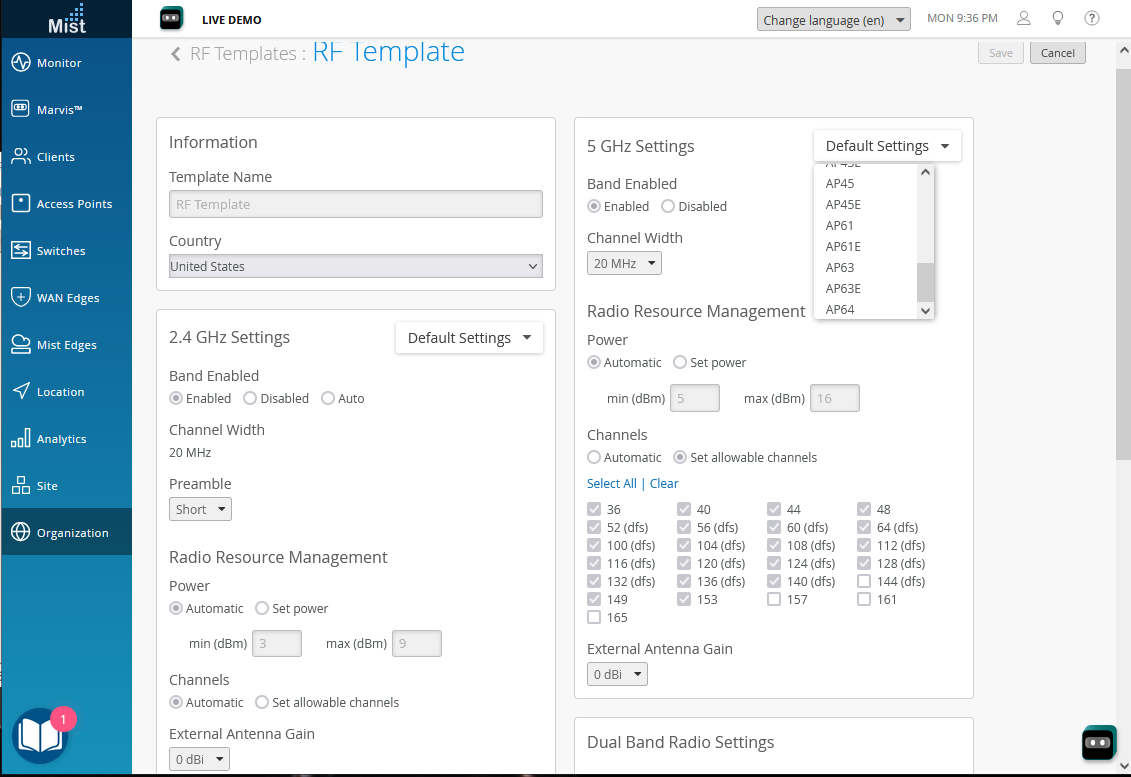
使用浏览器的 “刷新” 按钮重播插图。
- 模板名称 - 这是显示在 RF 模板页面上的模板列表中的名称。
- 国家/地区 — 您在此处的选择将确定哪些无线电信道以及哪些功率级别默认值可用于配置。
-
启用/禁用 — 打开或关闭模板中所有 AP 的给定无线电频段。
- 自动 — 为 2.4 GHz 无线电频段启用后,auto 将管理 AP 上的 2.4 GHz 无线电频段,以最大限度地提高性能。对于支持双频的接入点,此设置将根据 RRM 分析将 2.4 GHz 无线电转换为 5 GHz。对于不支持自动转换的 AP(如 AP12 和 AP33),如果 RRM 发现这样做可以提高网络性能, auto 将关闭 2.4 GHz 无线电,以便 AP 仅提供 5 GHz 频段。
注意:
您可以在 AP 的本地配置设置、设备配置文件和 RF 模板中配置 自动 无线电频段管理。但是,要使 “自动” 在设备配置文件中正常工作,必须先在站点的 RF 模板中启用它。您可以在 AP 配置页面中为 2.4 GHz 频段设置或双频无线信号设置启用 自动 ,如下所示。

- 自动 — 为 2.4 GHz 无线电频段启用后,auto 将管理 AP 上的 2.4 GHz 无线电频段,以最大限度地提高性能。对于支持双频的接入点,此设置将根据 RRM 分析将 2.4 GHz 无线电转换为 5 GHz。对于不支持自动转换的 AP(如 AP12 和 AP33),如果 RRM 发现这样做可以提高网络性能, auto 将关闭 2.4 GHz 无线电,以便 AP 仅提供 5 GHz 频段。
- 信道宽度 — 对于 5 GHz 和 6 GHz 无线电频段,您可以为配置文件中的所有 AP 设置信道宽度(2.4 GHz 使用固定宽度的 20 MHz 频段)。同样,您还可以指定无线电可以使用哪些频道。
- 前导码— — 数据包头中的一组位,用于同步发送方和接收方之间的传输信号(前导码从 AP 发送到客户端)。序言部分的选项如下:
-
未配置 — 如果设置为未配置,这意味着不会添加附加报头来同步发送方和接收方之间的传输信号(不会将前导码从AP发送到客户端)。
- 短 — 这是默认值。这仅适用于 2.4 GHz 无线电频段。如果看到关联失败,例如“客户端不支持短报头”,可以更改 AP 发送到客户端的报头。这更快,但它要求客户端在其关联请求中设置“短前导码”位,并非所有客户端实现都这样做。
-
Long — 速度较慢,但支持更广泛的客户端。
-
自动 — 速度较慢,但支持更广泛的客户端。
-
- 功率—这是每个传输链的给定数据速率允许的最大发射功率。请注意,由于总功率输出通常包括任何 MIMO 增益,因此在配置发射功率时,应从总功率输出 (TPO) 中扣除 MIMO 增益(通用,见下文)。请参阅 瞻博网络 AP 的发射功率表示法。
- 信道 — 对于 5 GHz 和 6 GHz 无线电频段,您可以为所有 AP 设置可用信道选择(针对您选择的国家/地区)。当设置为自动时,东道国中所有允许的频道都可用。对于 6 GHz,首选扫描信道 (PSC) 由 IEEE 定义。例如,欧盟拥有美国允许的一半频道。
- 外部天线增益—Mist 支持 1 dBm 增量(但我们建议使用与现场勘测预测设计中指示的中值正负 3 dBm 的范围)。例如,某些外部天线经过认证达到一定水平的增益,这取决于 AP 和天线的组合。要防止增益超过特定接入点型号和管理域允许的最大值,可以调整此设置。
注意:
实现的增益量取决于所使用的特定 AP 和天线。例如,AP43E 型号可以支持定向天线,在 2.4 GHz 频段上增益高达 8 dBi,在 5 GHz 频段上增益高达 10 dBi。
除了此处介绍的“RF 模板”页面之外,您还可以在 Mist 门户的其他几个位置以及每个瞻博网络 AP 上单独配置 RRM 和其他设置。若要了解这些不同级别上的设置之间的关系和交互,请参阅 模板和设备配置文件。
将模板更改推送到 AP
更改电源或通道设置后,您需要将更新推送到相关 AP:
-
保存您的射频模板更新。
-
转至 站点>无线电管理 页面。
-
单击右上角每个修改频段(2.4-GHz 和 5-GHz)的立即 优化 按钮。
- 在“Mist”菜单上验证更改:单击 “站点>无线电管理 ”,然后向下滚动显示到“无线电事件”部分的页面。查找标记为 Triggered site RRM的事件。

